Betternet VPN не работи поради проблеми със сървъра
- Ако установите, че Betternet не работи правилно или не можете да сърфирате в интернет, може да ви завлече в дупка на разочарование.
- Въпреки че тези проблеми могат да бъдат утежняващи, по-големият риск е възможността за изтичане на DNS или IP.
- Преинсталирането на VPN софтуер, повторното свързване или отстраняването на грешки обикновено коригира проблемите със свързването.
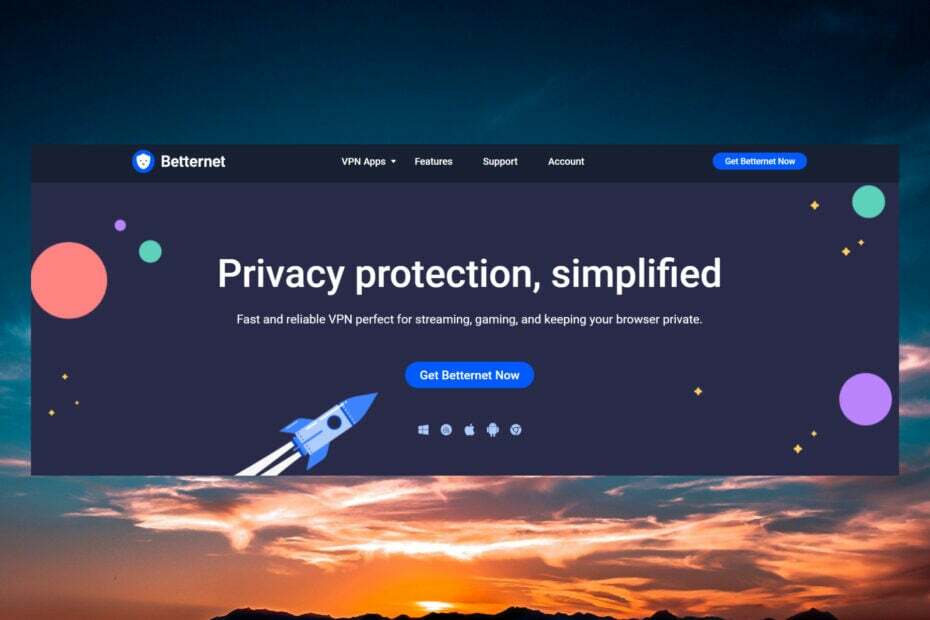
Betternet е VPN, който ви позволява да осъществявате достъп до мрежата безопасно, защитено и анонимно. Преди беше безплатно, но сега само разширението на браузъра е безплатно.
Както и да е, много от нашите читатели съобщиха, че Betternet VPN е свързан, не работи и в тази статия ще се заемем с този проблем.

Сърфирайте в мрежата от множество устройства с повишени протоколи за сигурност.
4.9/5
Грабнете отстъпката►

Достъп до съдържание по целия свят с най-висока скорост.
4.7/5
Грабнете отстъпката►

Свържете се с хиляди сървъри за постоянно безпроблемно сърфиране.
4.6/5
Грабнете отстъпката►
Защо Betternet VPN не работи?
Betternet има само над 1000 сървъра в 80 страни. Имайки някои безплатни пробни версии за мобилни телефони и браузъри, милиони потребители са нетърпеливи да се свържат с налични сървъри и вероятно можете да познаете защо вашият Betternet не се свързва дори след няколко опити. Ето някои други причини, които могат да причинят този проблем:
- Проблем с локалната връзка – Проверете дали вашата интернет връзка работи без VPN. Ако не стане, може да помислите отстраняване на всякакви проблеми с DNS може да изпитате.
- Вашата защитна стена може да блокира VPN – Защитните стени често са източник на проблеми с връзката. За да разрешите това, отидете в настройките на вашата защитна стена и добавете приложението Betternet VPN към списъка с разрешени приложения.
- Остарял VPN софтуер – Проверете своите VPN актуализации, за да сте сигурни, че имате инсталирана най-новата версия, тъй като по-старият софтуер може да е пълен с недостатъци и уязвимости.
- Неправилно конфигурирани VPN настройки – Нулирайте VPN до настройките по подразбиране, за да видите дали това решава проблема.
- Блокирани портове – Много различни доставчици и протоколи използват различни портове, но VPN мрежите обикновено използват порт 443 TCP и 1194 TCP/UDP. Можете ръчно да смените вашата система на един от тези портове.
След като вече знаем с какво си имаме работа, нека да видим как можем да поправим Betternet, ако не работи.
Какво мога да направя, ако Betternet VPN е свързан, но не работи?
Но преди да стигнете до по-сложни решения, започнете с изпълнение на няколко прости задачи:
- Проверете вашата интернет връзка и вижте дали работи без VPN.
- Деактивирайте временно вашата антивирусна програма и защитна стена и проверете дали можете да се свържете със сървърите на Betternet.
- Опитайте друг сървър в Betternet и вижте дали работи. Освен това избягвайте пиковите часове, когато повечето потребители използват VPN.
- Уверете се, че приложението Betternet е актуализирано. Трябва да прави това автоматично, независимо дали го използвате в Windows, macOS, Android или iOS. Ако не стане, преминете към Betternet уебсайт, изтеглете ново копие и преинсталирайте приложението.
Въпреки че основният проблем за Betternet, който не работи, въпреки че е свързан, е, че сървърите са препълнени със заявки, все още има няколко заобиколни решения, които можете да опитате.
1. Превключете към друг DNS сървър
- Прекъснете връзката с Betternet.
- От Започнете меню, щракнете върху Настройки.
- Изберете Мрежа и интернет, след което щракнете върху Променете опциите на адаптера.

- Щракнете с десния бутон върху вашия активен адаптер, след което щракнете върху Имоти.
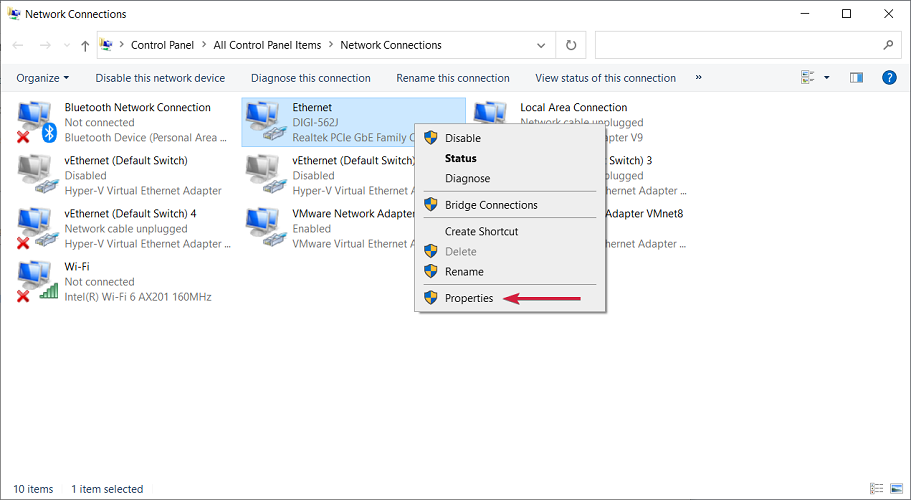
- Изберете Интернет протокол версия 4 и изберете Имоти.
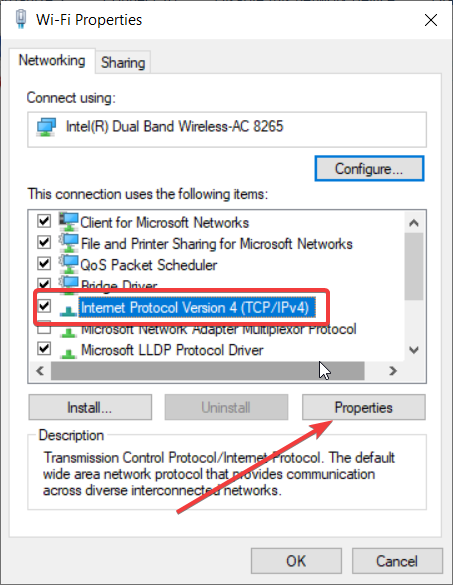
- Сега изберете Използвайте следните адреси на DNS сървъри и задайте Предпочитан DNS сървър да се 8.8.8.8 и на Алтернативен DNS сървър да се 8.8.4.4.
- Това е DNS на Google, така че трябва да работи, освен ако вашият интернет доставчик не трябва да въведе техните специфични стойности. В такъв случай върнете това решение и изберете Автоматично получаване на адреса на DNS сървъра.
- Запазете настройките, рестартирайте устройството си и проверете дали можете да се свържете с Betternet VPN.
2. Променете VPN протокола
- Отворете Betternet VPN и влезте в Настройки меню.
- Сега щракнете върху VPN протокола. По подразбиране е Автоматичен.
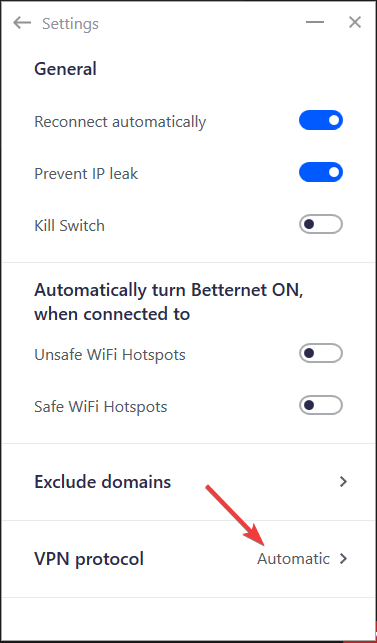
- Можете да избирате от три опции: Smart, Hydra и Wireguard. Превключете между тях и вижте дали можете да свържете VPN отново.
3. Използвайте по-добър VPN
Betternet не е най-добрата VPN опция, която можете да инсталирате на вашия компютър с Windows. Има доста малка сървърна мрежа; както можете да видите, те не винаги работят.
Това се добавя към факта, че Betternet имаше проблеми с изтичане на DNS в рамките на безплатното си разширение за Chrome.
Ние обаче имаме a страхотен списък с VPN за Windows 11 които са много по-добри, с високоскоростни сървъри по целия свят. Освен това те гарантират политика без регистрация и предлагат пълна онлайн безопасност.


